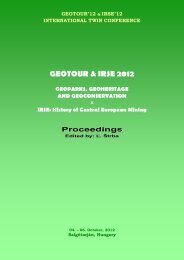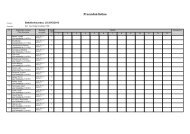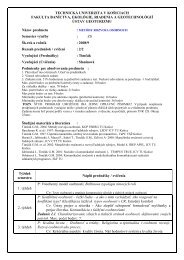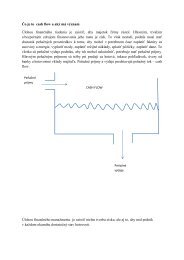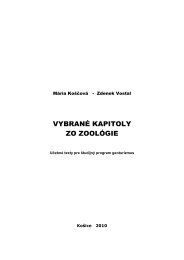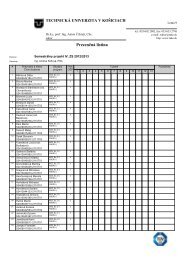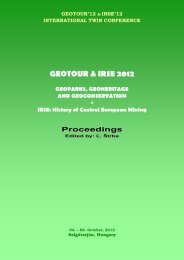You also want an ePaper? Increase the reach of your titles
YUMPU automatically turns print PDFs into web optimized ePapers that Google loves.
F akulta<br />
B aníctva,<br />
E kológie,<br />
R iadenia a<br />
G eotechnológií<br />
AKO SI ARCHIVOVAŤ<br />
DÁTA<br />
Ing. Anna Grejtáková<br />
SPP D FBERG<br />
2013
Zálohovanie dát je vytváranie záložnej kópie (kópií) dát.<br />
Dáta môžeme zálohovať:<br />
- manuálne<br />
- automatizovane<br />
pomocou vhodného software.<br />
Archivácia dát je spôsob dlhodobého a bezpečného<br />
uloženia vytvorených záloh na vybranom úložnom médiu<br />
na dlhodobú archiváciu.<br />
Táto prezentácia vám dá stručný prehľad o úložných médiách<br />
a postupe vytvárania záloh na tieto média.
Niekoľko dôvodov prečo zálohovať a archivovať alebo<br />
prečo dáta nie sú nikdy 100% v bezpečí:<br />
- možnosť fyzického poškodenia HDD (pravdepodobnosť narastá<br />
s vekom HDD)<br />
- chyby v aplikáciách (neodladený software)<br />
- možnosť vírusovej infekcie s neodhadnuteľnými následkami<br />
- nečakané a nepredvídateľné fyzikálne javy<br />
(požiar, búrka, povodeň, ...)<br />
- možnosť nesprávneho servisného zásahu alebo jednania ľudí<br />
(hardvérové alebo softvérové zničenie – naformátovanie média,<br />
poškodenie elektroniky, ...)<br />
- možnosť krádeže PC alebo HDD<br />
- mnohé iné nepredvídateľné skutočnosti
Archivácia dát – voľba vhodného no<strong>si</strong>ča<br />
Dáta, ktoré nie je potrebné ďalej udržiavať na pracovnom disku,<br />
ale zároveň je potrebné ich odložiť pre neskoršie použitie alebo archívne<br />
účely (dokončené publikácie, projekty, uzatvorené účtovníctvo za určité<br />
obdobie a pod.), archivujeme spravidla na bezpečnom mieste<br />
na vonkajších pamäťových médiách (CD, DVD, externé disky).<br />
Relatívne spoľahlivá životnosť pevného disku a teda aj uloženia dát je<br />
pri strednej prevádzke 2-3 roky.<br />
Výber archivačného média bude závi<strong>si</strong>eť od:<br />
- objemu dát, ktoré potrebujeme archivovať (čím je objem dát<br />
určených na archiváciu väčší- a niektoré typy súborov sa nedajú<br />
už ani komprimovať - tým objemnejšie médium<br />
budeme potrebovať a snáď aj s rýchlejším prístupom, napr. DVD,<br />
HDD…)
-cennosti dát (na veľmi cenné dáta a<strong>si</strong> budeme chcieť použiť média,<br />
ktoré budú zodpovedať patričnou kvalitou a bezpečnosťou,<br />
čo sa iste prene<strong>si</strong>e aj do ich ceny)<br />
- požadovanej doby archivácie (čím viac budeme požadovať dlhšiu<br />
dobu trvácnosti archivačného média, tým viac <strong>si</strong> budeme mu<strong>si</strong>eť<br />
priplatiť, napr. CD/DVD média so zlatou zápisnou vrstvou)<br />
- toho ako často sa bude k archivačným médiom pristupovať – jeho<br />
rýchlosť (ak našou podmienkou bude častý prístup k archivovaným –<br />
záložným dátam alebo časté vytváranie)<br />
– potreby prepisu záloh (budeme <strong>si</strong> mu<strong>si</strong>eť zvoliť médium s krátkou<br />
prístupovou dobou, napr. HDD)<br />
- jeho ceny - dostupnosť (od prístupnej ceny média sa odvíja aj<br />
jeho použitie, orientačné porovnanie pomeru cien jednotlivých médií<br />
získame pri prepočte ich ceny na 1MB dát)
Archivačné médiá<br />
USB-kľúč<br />
tiež označovaný ako USB-flash, alebo aj USB-flashdisk<br />
je dnes najbežnejšie používaný (ako voľakedy disketa).<br />
Oproti diskete má výhody: vyššiu spoľahlivost uchovávaných dát,<br />
mnohonásobne väčšiu kapacitu a oveľa menšie rozmery.<br />
Po technickej stránke je to pamäť flash, t. j. prepisovateľná, energeticky<br />
nezávislá pamäť (to znamená, že uchováva informáciu aj po odpojení<br />
od elektrického prúdu), ktorá sa pripája k počítaču cez konektor USB.<br />
Dáta sa ukladajú do poľa tranzistorov. Kapacita USB sa dnes<br />
pohybuje v rozpätí od 2 do 128 GB i viac.<br />
Z pohľadu spoľahlivosti dlhodobého uchovania informácie<br />
sa USB-kľúč na dlhodobú archiváciu nehodí,<br />
pretože sa ukazuje ako nespoľahlivé médium,<br />
ktoré sa pomerne často kazí.<br />
Najlacnejšia cena na 1GB<br />
uložených dát sa pohybuje od 0,55 eur.
CD-R a CD-RW<br />
CD-R (Compact Disc – Recordable) je jednorazovo zapisovateľné<br />
médium. Existuje aj viacnásobne zapisovateľné (prepisovateľné)<br />
médium, s označenim CD-RW (Compact Disc – Rewritable).<br />
Má kratšiu životnost ako CD-R, preto je nevhodné na dlhodobejšiu<br />
archiváciu.<br />
Jednorazovo zapisovateľné CD-R patrí do prvej generácie optických<br />
medii, jeho zloženie je nasledovné:<br />
na vrchnej strane je vrstva materiálu umožňujúceho používateľovi<br />
zapísať <strong>si</strong> potrebné informácie o obsahu disku,<br />
pod tým je ochranná vrstva,<br />
ďalej svetloodrazivá vrstva s obsahom zlata alebo striebra,<br />
potom je záznamová vrstva obsahujúca organické farbivo,<br />
ďalej vrstva plexiskla (polykarbonát) a napokon ochranný lak.<br />
Pri posudzovaní vhodnosti CD-R na dlhodobú archiváciu dát treba<br />
prihliadať na to, aký materiál bol použitý na reflexnú vrstvu<br />
a aké bolo použité farbivo v záznamovej vrstve(„nestarnúce“).<br />
Kapacita média je 700 MB. Cena na 1 GB dát je od 0,29 eur.
DVD<br />
Existujú jednovrstvové DVD s kapacitou 4,7 GB<br />
a dvojvrstvové DVD s kapacitou 8,5 GB.<br />
Používajú sa tri formáty zápisu:<br />
• DVD-R, DVD-RW,<br />
• DVD+R, DVD+RW,<br />
• DVD-RAM,<br />
pričom „R“ značí „Recordable“ – len pre jeden zápis, „RW“ značí<br />
„Rewritable“ – viacnásobne prepisovateľné.<br />
Z aspektu použiteľnosti média na dlhodobú archiváciu dát<br />
pre DVD-R, DVD-RW, DVD+R a DVD+RW platí<br />
to isté, čo pre CD-R a CD-RW.<br />
Existuje aj médium DVD-RAM- má iný formát zápisu,<br />
lepšie vyriešenú detekciu a korekciu chýb než DVD±R/RW<br />
a hoci je to prepisovateľné médium (rádovo stonásobne viackrát<br />
ako DVD±RW) jeho životnosť sa uvádza až 30 rokov.<br />
Problémom je však menšia dostupnosť na našom trhu<br />
(médií i mechaník) a vyššia cena.
DTD<br />
Je to médium od českej firmy Northern Star s názvom<br />
„Data Tresor Disc“ (skratka DTD) s formátom zápisu<br />
DVD+R, ktoré podľa tvrdenia recenzentov na webe má<br />
životnosť uložených dát 160 rokov, teda na archiváciu dôležitých dát<br />
najvhodnejšie.<br />
Na Slovensku je dostupné cez niektoré internetové<br />
obchody.<br />
Reflexná a záznamová vrstva je keramicko-kovová.<br />
Má však jednu nevýhodu – pri zápise dát potrebuje <strong>si</strong>lnejší laserový<br />
lúč, než vy<strong>si</strong>ela väčšina bežne dostupných mechaník.<br />
Skôr než sa rozhodneme použiť médium DTD,<br />
je potrebné skontrolovať <strong>si</strong> názov a označenie modelu mechaniky<br />
s tabuľkou garantovaných mechaník na web stránke výrobcu DTD<br />
http://www.datatresordisc.eu/technicka-podpora-dtd.html
Orientačné porovnanie:<br />
DTD: 70,- eur /25 ks<br />
= 2,8 eur disk 4,7 GB<br />
= 0,60 eur za 1 GB<br />
DVD-R: 4,7GB 8x, 25ks<br />
6,7 eur/25ks<br />
= 0,27 eur/ks 4,7 GB<br />
= 0,06 eur za 1 GB
Blu-ray<br />
Po CD a DVD je to tretia generácia optických diskov.<br />
Rozmerovo zachováva veľkosť svojich predchodcov,<br />
t. j. priemer disku 12 cm a hrúbku 1,2 mm.<br />
Médium umožnuje záznam dát s celkovou kapacitou 25 GB<br />
pri jednovrstvovom disku, 50 GB pri dvojvrstvovom disku<br />
a 80 GB pri obojstrannom dvojvrstvovom disku.<br />
Ak posudzujeme vhodnosť tohto média z hľadiska dlhodobej<br />
archivácie dát, platí pre Blu-ray to isté čo pre CD, resp.DVD<br />
(okrem DVD-RAM), navyše sú ešte citlivejšie<br />
na poškriabanie povrchu, čiže bežne dostupné média<br />
nie sú považované za vhodné na dlhodobú archiváciu.<br />
VERBATIM BD-R 25GB 6x, 5ks<br />
10,66/5= 2,1 eur/ks 25 GB<br />
= 0,08 eur/ 1 GB
Magnetooptický disk<br />
Magnetooptický disk – označuje sa skratkou MO,<br />
využíva kombináciu technológií CD-ROM a magnetických diskov<br />
(diskiet). Vzhľadom pripomína "cédečko" vložené do diskety.<br />
Médiá majú veľkosť 5.25" / 3.5" a kapacitu od 128 MB<br />
do 1,5-2,6 GB. Výhodou je pomerne vysoká rýchlosť,<br />
odolnosť voči vonkajším vplyvom.<br />
Hlavnou nevýhodou je vysoká cena mechaník,<br />
S nástupom DVD sa aj vytrácajú z trhu.
Pevný disk<br />
Pevný disk (Hard Disc) – označuje sa skratkou HD, alebo aj HDD<br />
(Hard Disc Drive)<br />
– je jednou z najdôležitejších súčastí každého počítača.<br />
Pevný disk sa však používa<br />
aj ako samostatné zariadenie, t.j. ako externý pevný disk.<br />
Dnes sa už dajú kúpiť za 50,- eur 500 GB externé disky,<br />
čiže archivácia 1GB dát vychádza na 0,1 eur.
Najbežnejším spôsobom zálohovania a archivácie dát<br />
v našich podmienkach je uloženie dát na USB,<br />
externý disk alebo DVD.<br />
Najlacnejší a najspoľahlivejší no<strong>si</strong>č pre nás v súčasnosti<br />
je DVD – archivácia 1 GB dát na kvalitných médiách<br />
Verbatim vychádza na 0,06 eur (CD od 0,29 eur/1GB,<br />
USB od 0,55 eur/1GB, externé disky od 0,1 eur/1GB).<br />
Spôsob uloženia dát na disk poznáme<br />
– dáta buď bežne kopírujeme<br />
alebo ukladáme komprimované (zbalené).<br />
Efektívne je komprimovať textové dokumenty, databázy,<br />
súbory s poštou (napr. obrázky JPEG a hudobné súbory sa<br />
skomprimujú veľmi málo – neefektívne).
Na komprimáciu môžeme použiť najbežnejší software<br />
Total Comander.<br />
Najbežnejší a najvhodnejší formát komprimovania je ZIP<br />
(často sa používa aj RAR, na tento formát ale musí byť<br />
samostatný software - pakovač).<br />
Pakovač pkzip.exe aj rozpakovač pkunzip.exe<br />
je súčasťou programu Total Comander.<br />
Postup komprimovania v programe Total Comander:<br />
Označíme adresár ktorý chceme komprimovať<br />
a cez menu „Súbory – Kompre<strong>si</strong>a“ zadáme voľby.
Po zadaní mena<br />
súboru<br />
a volieb<br />
klikneme<br />
na tlačidlo OK...
... začne prebiehať komprimácia...<br />
A toto je<br />
výsledný<br />
„balík“ skomprimovaných<br />
súborov<br />
Keďže sa komprimovali textové súbory, veľkosť<br />
pre archiváciu klesla takmer na polovicu.
Na napaľovanie CD a DVD existuje veľa programov, zdarma<br />
dostupných už menej (Ashampoo Burning Studio, CDBurnerXP,<br />
BurnAware, Nero). Pre nás najbežnejším je NERO,<br />
ktorého staršie verzie (najnovšia je 12) sú tiež dostupné free, napr.<br />
http://www.nero-download.cz/ (v češtine). Postup napaľovania je<br />
veľmi podobný nasledujúcemu postupu:<br />
Po štarte programu <strong>si</strong><br />
zvolíme na aké<br />
médium (CD,DVD) chceme<br />
vypaľovať dáta<br />
a aký druh dát
V ďalšom kroku pridáme dáta,<br />
ktoré chceme napaľovať
Po pridaní všetkých dát klikneme na tlačidlo „Finished“
Pri DVD vyberieme či máme 4,7 alebo 8,5 GB ,<br />
veľkosť média a jeho naplnenie znázorňuje<br />
dolná lišta
Pre dlhodobé archívy<br />
radšej zaplníme naraz celé<br />
médium, nevytvárame<br />
multisse<strong>si</strong>on<br />
necháme <strong>si</strong> dáta po napálení<br />
overiť a zvolíme „Burn“
Program nás vyzve<br />
na vloženie vhodného<br />
média.....<br />
... a po vložení vadného<br />
alebo nesprávneho<br />
médiá nás takto<br />
upozorní...
...a preruší proces napaľovania.
náš projekt <strong>si</strong> môžeme uložiť<br />
ak sme mali prácne vybrané dáta<br />
a použiť znova na správne<br />
médium
Ak na médium pridáme dáta s veľkosťou nad<br />
limit média, objaví sa na lište nepovolený<br />
červený rozsah, niečo musíme zo zvolených dát<br />
odstrániť pre korektné napálenie
Keď je všetko v poriadku,<br />
zadáme <strong>si</strong> názov média<br />
a zvolíme „Burn“
Proces napaľovania a overenia dát trvá<br />
cca 20 minút.
Po overení dát program zobrazí okienko hlásenia<br />
a vysunie médium z mechaniky.<br />
Po kliknutí na tlačidlo „OK“ nasleduje<br />
obrazovka s oznámením a so štatistikou:
Úspešne ukončený proces vypaľovania...<br />
čas začiatku procesu<br />
stav ukončenia vypaľovania<br />
čas začiatku verifikácie<br />
čas a stav ukončenia<br />
Po kliknutí na tlačidlo „Next“...
sa zjaví záverečná obrazovka<br />
programu, kde máme možnosť<br />
vytvoriť <strong>si</strong> obal na médium<br />
a uložiť náš projekt pre ďalšie<br />
použitie.
Stručné zhrnutie a odporúčanie pre naše podmienky:<br />
- krátkodobo <strong>si</strong> nahrávajte dáta na usb<br />
- po vytriedení dát potrebných do budúcnosti<br />
odporúčam napáliť ich na dvd,<br />
dôležité dáta aj dvojmo,<br />
- dvd označiť a dobre odložiť,<br />
- po cca 5-6 rokoch dôležité dáta prekopírovať<br />
na najnovšie médium – môže sa totiž stať, že<br />
po 10-15 rokoch budete mať dáta na DVD,<br />
ale nebudete ich mať na čom prečítať,<br />
keďže vývoj software aj hardware ide veľmi rýchlo.
Ďakujem za pozornosť.<br />
Nastáva čas na Vaše otázky.